一个方便易用的重装系统工具,可以让您在线下载和安装各种版本的Windows系统,包括最新的Windows 11。小白一键重装系统还支持制作U盘启动盘2,让您可以在没有网络的情况下也能重装系统。
在使用小白一键重装系统后,您可能需要进行网络设置和连接,以便上网和使用网络资源。以下是一些常见的网络设置和连接方法:
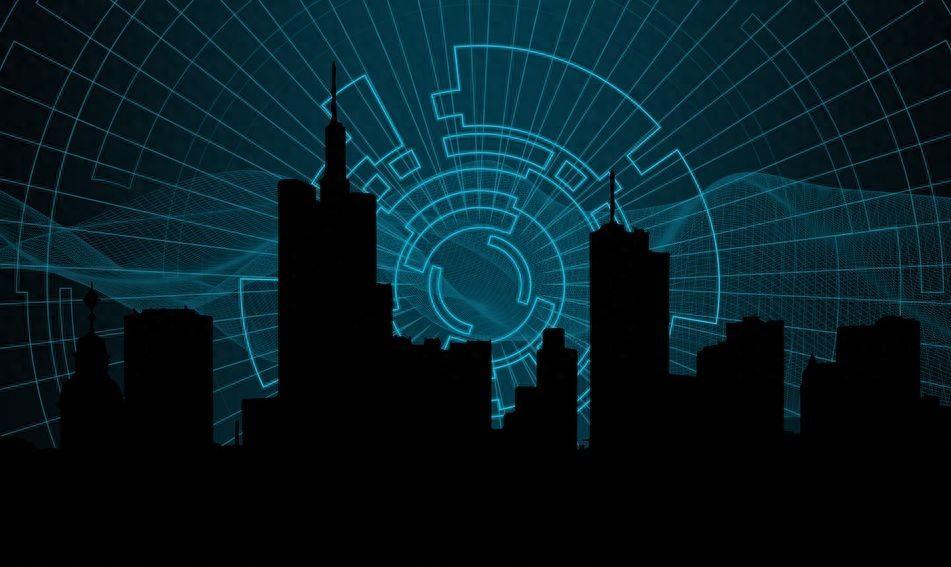
有线连接:如果您的电脑有网线接口,您可以直接插入网线,然后在电脑右下角的任务栏中找到网络图标,点击它,选择“以太网”,然后点击“连接”。如果您的电脑没有网线接口,您可以使用网线转USB适配器。
无线连接:如果您的电脑有无线网卡,您可以在电脑右下角的任务栏中找到网络图标,点击它,选择“可用网络”,然后找到您想要连接的无线网络,点击它,输入密码(如果有),然后点击“连接”。如果您的电脑没有无线网卡,您可以使用USB无线网卡。
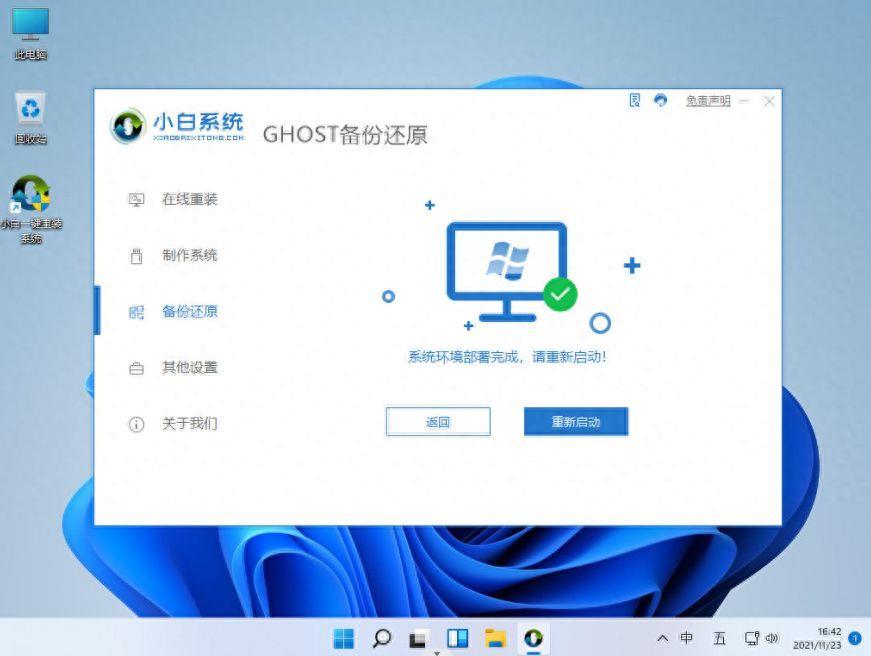
网络共享:如果您想要让其他设备通过您的电脑上网或者访问您的电脑上的文件和打印机等资源,您可以开启网络共享功能。具体操作如下:
在电脑右下角的任务栏中找到网络图标,右键点击它,选择“打开网络和共享中心”。
在弹出的窗口中,在左侧选择“更改高级共享设置”。
在弹出的窗口中,在当前配置文件下(例如家庭或工作),勾选“打开网络发现”和“打开文件和打印机共享”,然后点击“保存更改”。

如果您想要共享某个文件夹或者驱动器,您可以在资源管理器中找到它,右键点击它,选择“属性”,然后切换到“共享”选项卡,在这里您可以选择共享对象、权限等设置,并获取共享路径。
如果您想要共享某个打印机或者扫描仪等设备,您可以在控制面板中找到它们所属的类别(例如硬件和声音),然后选择“查看设备和打印机”,在这里您可以右键点击设备图标,选择“打开设备属性”,然后切换到“共享”选项卡,在这里您可以勾选“共享此设备”,并输入共享名称等设置。
